 interface Web
interface Web
 tutoriel CSS
tutoriel CSS
 Exemple d'analyse de flex-shrink, un attribut de modèle de boîte flexible CSS (image)
Exemple d'analyse de flex-shrink, un attribut de modèle de boîte flexible CSS (image)
Exemple d'analyse de flex-shrink, un attribut de modèle de boîte flexible CSS (image)
Après avoir découvert l'utilisation spécifique de flex-grow la dernière fois, cette semaine, jetons un coup d'œil à la propriété flex-basis flex-shrink
Projet de définition. Le taux de réduction, la valeur par défaut est 1, veuillez noter que le principe est que le projet est réduit lorsqu'il n'y a pas suffisamment d'espace. Une valeur de 0 signifie aucune réduction.
Cet attribut n'est pas défini dans l'exemple ci-dessous, mais s'il n'y a pas suffisamment d'espace dans le conteneur, le projet sera réduit par défaut.

Lorsque le ratio de croissance flexible des éléments 1,2,3,4,5 passe à :
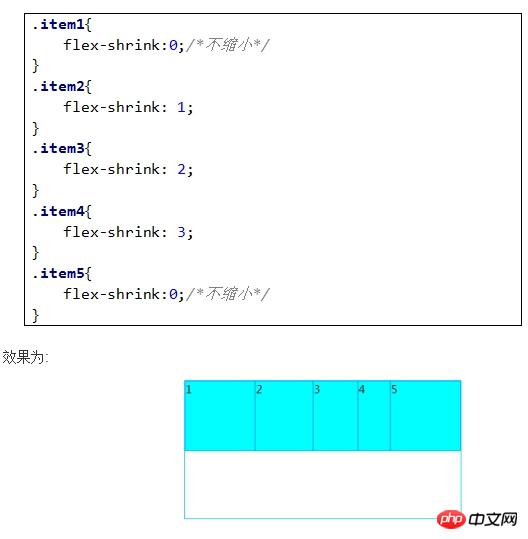
Calcul Le processus est le suivant (nous ignorons ici la taille de la bordure pour faciliter le calcul) :
La somme de la largeur de la boîte entière de 400px est de 100+100+100+100+100=500px, et l'espace excédentaire est 500-400px = 100px, alors dans l'exemple, l'élément 1 n'est pas réduit, l'élément 2 est réduit de 1, l'élément 3 est réduit de 2, l'élément 4 est réduit de 3 et l'élément 5 n'est pas réduit. Ensuite les 100px excédentaires seront digérés par 2, 3, 4, le ratio est de 1:2:3. Alors, comment calculons-nous cela ?
Premièrement, la valeur wdith de chaque élément est multipliée par la valeur flex-shrink,
2 : (100 * 1) = 100
3 : (100 * 2) = 200
4 : (100 * 3) = 300
Ensuite, additionnez les produits de tous les éléments.
(100 + 200 + 300) =600
Après avoir obtenu la proportion, il faut la multiplier par l'espace à dépasser.
A : (100/600) * 100 = 16,66
B : (200/600) * 100 = 33,33
C : (300/600) * 100 = 50
Obtenez toutes les exigences Le reste espace après avoir soustrait l'espace réduit
A : (100 – 16,66) = 83,34
B : (100 – 33,33) = 66,67
C : (100 – 50) = 50
D'accord, cela donnera vous la largeur calculée.
Ce qui précède est le contenu détaillé de. pour plus d'informations, suivez d'autres articles connexes sur le site Web de PHP en chinois!

Outils d'IA chauds

Undresser.AI Undress
Application basée sur l'IA pour créer des photos de nu réalistes

AI Clothes Remover
Outil d'IA en ligne pour supprimer les vêtements des photos.

Undress AI Tool
Images de déshabillage gratuites

Clothoff.io
Dissolvant de vêtements AI

AI Hentai Generator
Générez AI Hentai gratuitement.

Article chaud

Outils chauds

Bloc-notes++7.3.1
Éditeur de code facile à utiliser et gratuit

SublimeText3 version chinoise
Version chinoise, très simple à utiliser

Envoyer Studio 13.0.1
Puissant environnement de développement intégré PHP

Dreamweaver CS6
Outils de développement Web visuel

SublimeText3 version Mac
Logiciel d'édition de code au niveau de Dieu (SublimeText3)
 Comment utiliser le bouton bootstrap
Apr 07, 2025 pm 03:09 PM
Comment utiliser le bouton bootstrap
Apr 07, 2025 pm 03:09 PM
Comment utiliser le bouton bootstrap? Introduisez Bootstrap CSS pour créer des éléments de bouton et ajoutez la classe de bouton bootstrap pour ajouter du texte du bouton
 Comment redimensionner le bootstrap
Apr 07, 2025 pm 03:18 PM
Comment redimensionner le bootstrap
Apr 07, 2025 pm 03:18 PM
Pour ajuster la taille des éléments dans Bootstrap, vous pouvez utiliser la classe de dimension, qui comprend: ajuster la largeur: .col-, .w-, .mw-ajustement Hauteur: .h-, .min-h-, .max-h-
 Comment insérer des photos sur bootstrap
Apr 07, 2025 pm 03:30 PM
Comment insérer des photos sur bootstrap
Apr 07, 2025 pm 03:30 PM
Il existe plusieurs façons d'insérer des images dans Bootstrap: insérer directement les images, en utilisant la balise HTML IMG. Avec le composant d'image bootstrap, vous pouvez fournir des images réactives et plus de styles. Définissez la taille de l'image, utilisez la classe IMG-FLUID pour rendre l'image adaptable. Réglez la bordure en utilisant la classe IMG-border. Réglez les coins arrondis et utilisez la classe Roundée IMG. Réglez l'ombre, utilisez la classe Shadow. Redimensionner et positionner l'image, en utilisant le style CSS. À l'aide de l'image d'arrière-plan, utilisez la propriété CSS d'image d'arrière-plan.
 Comment télécharger des fichiers sur bootstrap
Apr 07, 2025 pm 01:09 PM
Comment télécharger des fichiers sur bootstrap
Apr 07, 2025 pm 01:09 PM
La fonction de téléchargement de fichiers peut être implémentée via Bootstrap. Les étapes sont les suivantes: introduire les fichiers Bootstrap CSS et JavaScript; créer des champs d'entrée de fichier; créer des boutons de téléchargement de fichiers; gérer les téléchargements de fichiers (à l'aide de FormData pour collecter des données, puis envoyer au serveur); style personnalisé (facultatif).
 Comment afficher la date de bootstrap
Apr 07, 2025 pm 03:03 PM
Comment afficher la date de bootstrap
Apr 07, 2025 pm 03:03 PM
Réponse: Vous pouvez utiliser le composant de sélecteur de date de bootstrap pour afficher les dates dans la page. Étapes: Présentez le framework bootstrap. Créez une boîte d'entrée de sélecteur de date dans HTML. Bootstrap ajoutera automatiquement des styles au sélecteur. Utilisez JavaScript pour obtenir la date sélectionnée.
 Comment vérifier la date de bootstrap
Apr 07, 2025 pm 03:06 PM
Comment vérifier la date de bootstrap
Apr 07, 2025 pm 03:06 PM
Pour vérifier les dates dans Bootstrap, suivez ces étapes: introduisez les scripts et styles requis; initialiser le composant de sélecteur de date; Définissez l'attribut Data-BV-Date pour activer la vérification; Configurer les règles de vérification (telles que les formats de date, les messages d'erreur, etc.); Intégrez le cadre de vérification de bootstrap et vérifiez automatiquement l'entrée de date lorsque le formulaire est soumis.
 Comment supprimer le style par défaut dans la liste Bootstrap?
Apr 07, 2025 am 10:18 AM
Comment supprimer le style par défaut dans la liste Bootstrap?
Apr 07, 2025 am 10:18 AM
Le style par défaut de la liste bootstrap peut être supprimé avec CSS Override. Utilisez des règles et sélecteurs CSS plus spécifiques, suivez le «principe de proximité» et le «principe de poids», en remplacement du style par défaut de bootstrap. Pour éviter les conflits de style, des sélecteurs plus ciblés peuvent être utilisés. Si le remplacement est infructueux, ajustez le poids du CSS personnalisé. Dans le même temps, faites attention à l'optimisation des performances, évitez la surutilisation de! Importante et écrivez le code CSS concis et efficace.
 Comment régler la barre de navigation bootstrap
Apr 07, 2025 pm 01:51 PM
Comment régler la barre de navigation bootstrap
Apr 07, 2025 pm 01:51 PM
Bootstrap fournit un guide simple pour configurer les barres de navigation: l'introduction de la bibliothèque bootstrap pour créer des conteneurs de barre de navigation Ajouter l'identité de marque Créer des liens de navigation Ajouter d'autres éléments (facultatif) Styles d'ajustement (facultatif)





